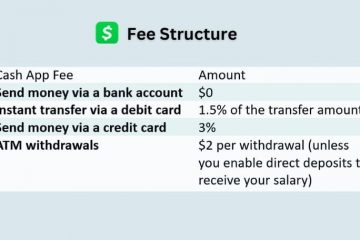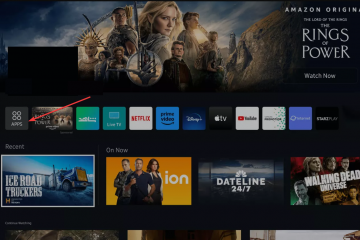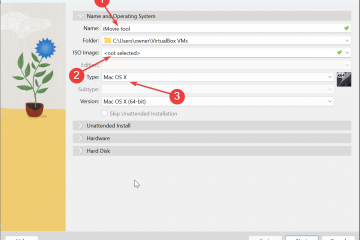Roblox admite realidad virtual en Meta Quest, cascos de realidad virtual para PC y algunas configuraciones de realidad virtual móvil. Solo necesitas un visor compatible, el software adecuado y un ajuste rápido de la configuración dentro de Roblox para comenzar a explorar mundos en 3D completo.
Esta guía te guía a través de comprobaciones de hardware, pasos de configuración de realidad virtual, solución de problemas y consejos de rendimiento para que puedas jugar Roblox en un visor de realidad virtual con una fricción mínima.
1) Verifica la compatibilidad de tu visor de realidad virtual
Quest te permite jugar Roblox VR de forma nativa o a través de PC-VR usando un cable Link o Enlace Aéreo. Obtienes la configuración más sencilla en Quest 3 porque admite la instalación directa de Roblox.
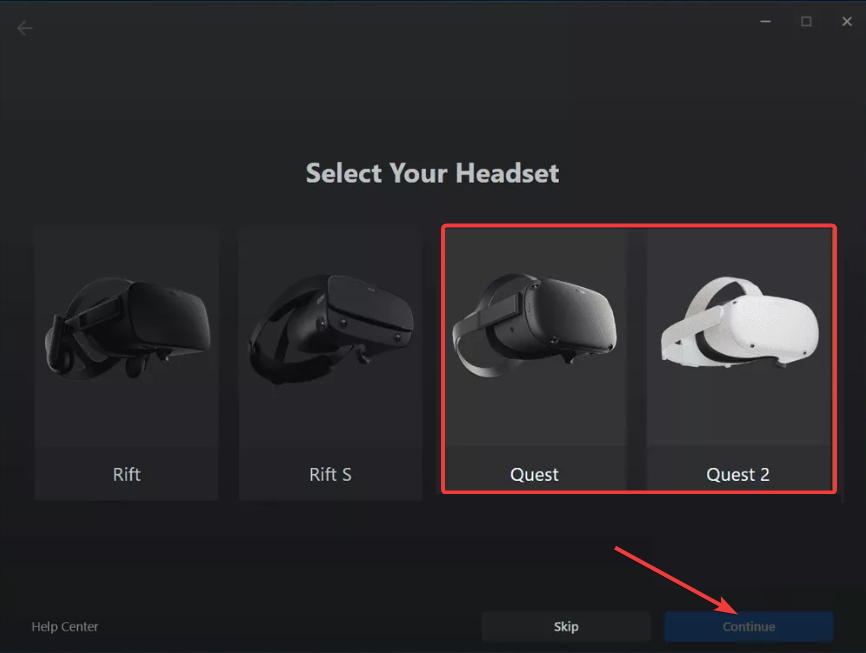
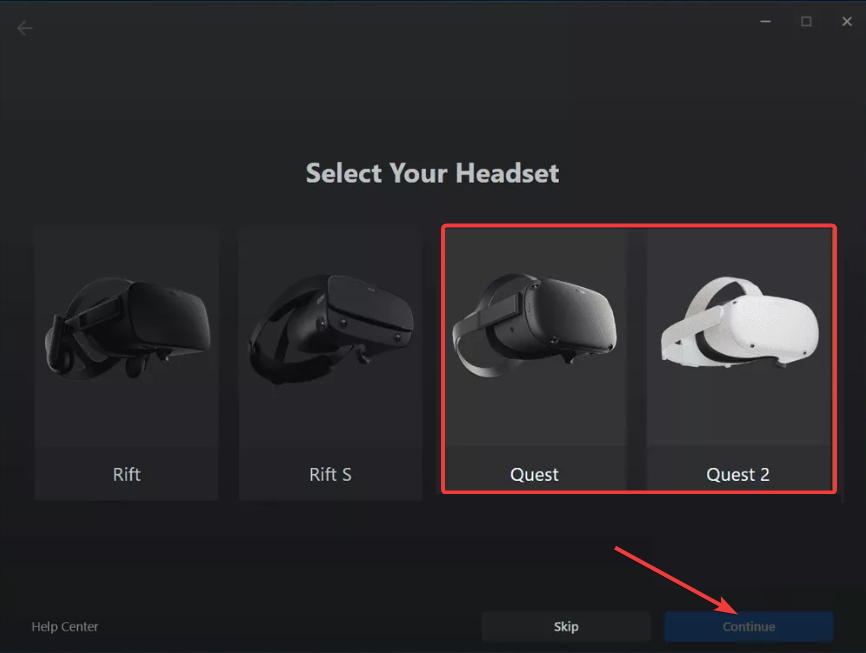
También puedes jugar a través de auriculares PC-VR compatibles (Valve Index, HTC Vive, Windows MR). Estos funcionan a través de SteamVR. Asegúrese de que su PC cumpla con los requisitos de rendimiento de realidad virtual para que la experiencia sea fluida.
2) Prepare su sistema para Roblox VR
Utilice una GPU para juegos, al menos 8 a 16 GB de RAM y una CPU Intel o AMD moderna. La realidad virtual requiere coherencia, por lo que la potencia adicional de la GPU mejora la estabilidad del cuadro.
Además, Roblox detecta el modo VR automáticamente cuando SteamVR o la aplicación Oculus para PC se ejecuta en segundo plano. Instale todo antes de conectar sus auriculares. Finalmente, los controladores actualizados eliminan los errores de seguimiento y reducen los tartamudeos de la realidad virtual. Asegúrate de buscar actualizaciones antes de intentar tu primera sesión de realidad virtual.
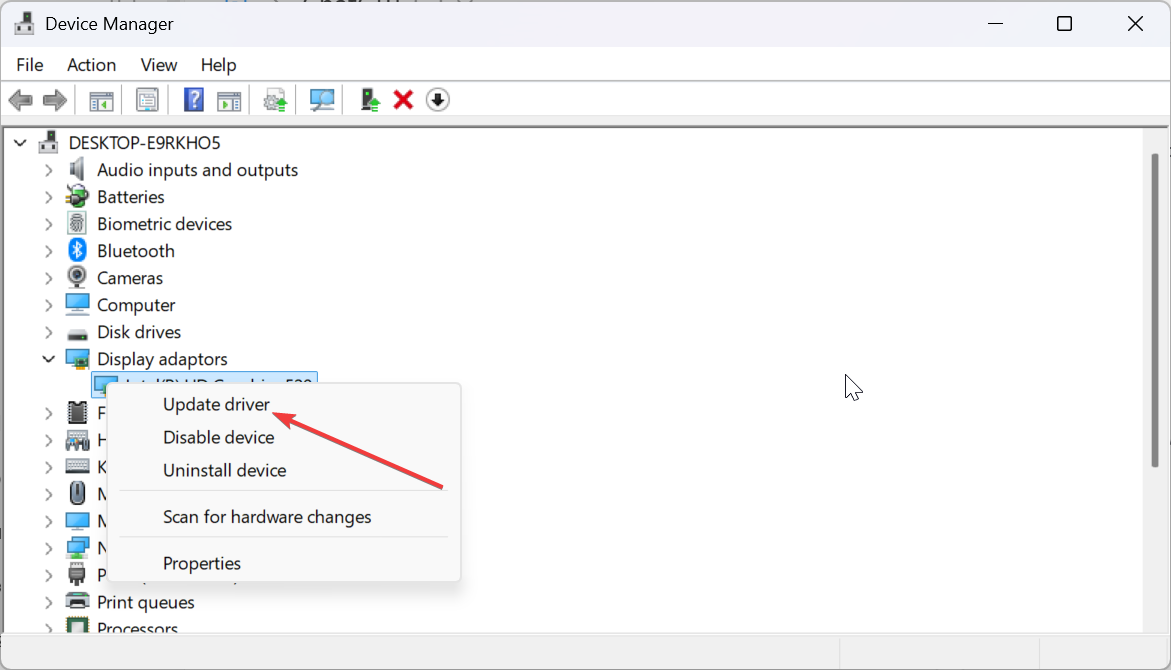
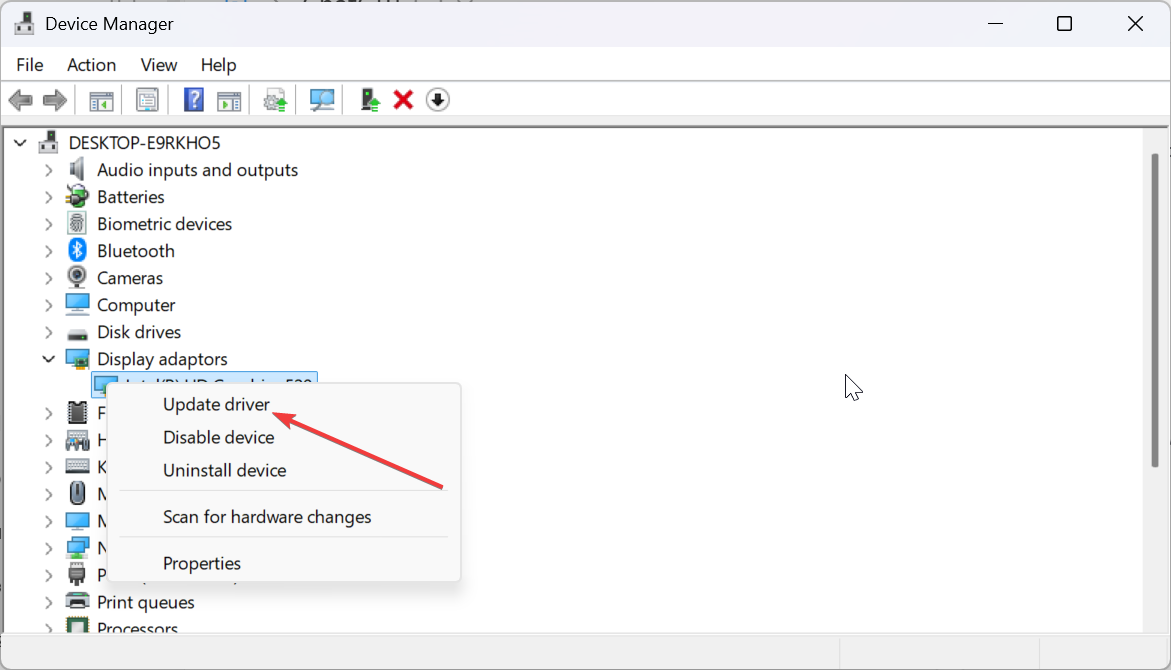
3) Conecte sus auriculares VR a su PC
Configuración por cable mediante un cable USB-C Link
Conecte el cable a su PC y conecte el otro extremo a sus auriculares. A continuación, apruebe el mensaje Habilitar enlace, inicie la aplicación Oculus para PC o Steam VR y haga clic en Conectar.
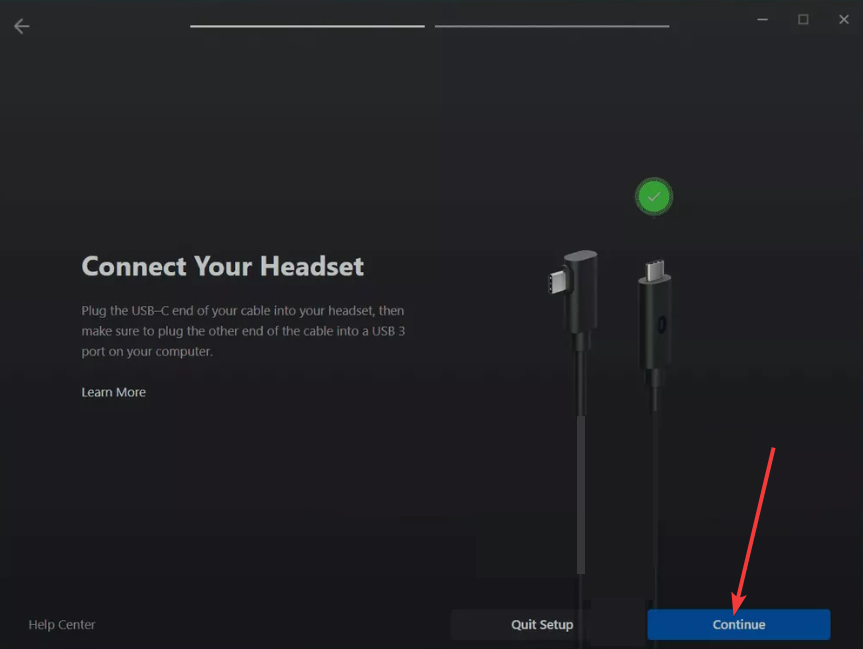
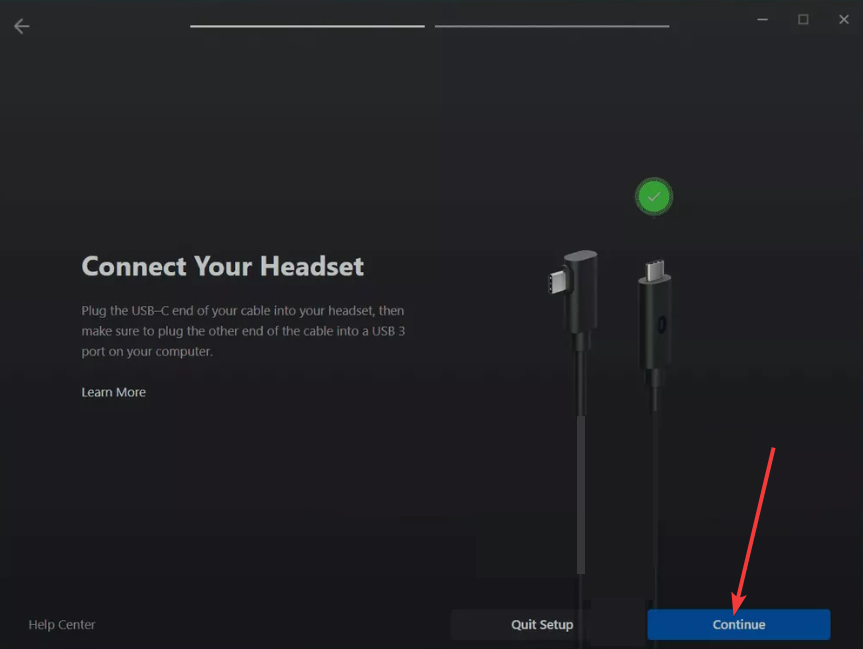
Configuración inalámbrica mediante Air Link o SteamVR Wireless
Conecte su PC y sus auriculares a la misma red de enrutador Wi-Fi 6 o Wi-Fi 6E potente y de alta velocidad. A continuación, habilite Air Link o SteamVR Wireless en el menú de los auriculares. Por último, empareje los dispositivos dentro de la interfaz de realidad virtual.
Consejo: Reduce las lesiones cuando crea un límite claro a escala de habitación. Configure Guardian o Chaperone antes de iniciar Roblox.
4) Habilite el modo VR dentro de Roblox
Los usuarios de Quest pueden iniciar Roblox directamente desde los auriculares. Los usuarios de PC-VR inician SteamVR u Oculus primero, luego abren Roblox desde Windows.
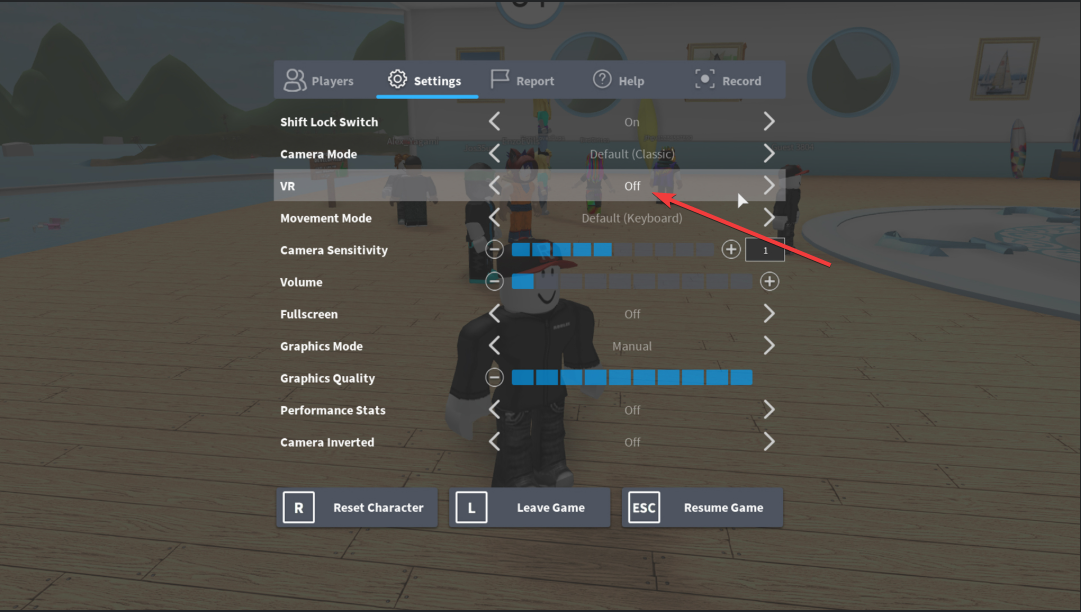
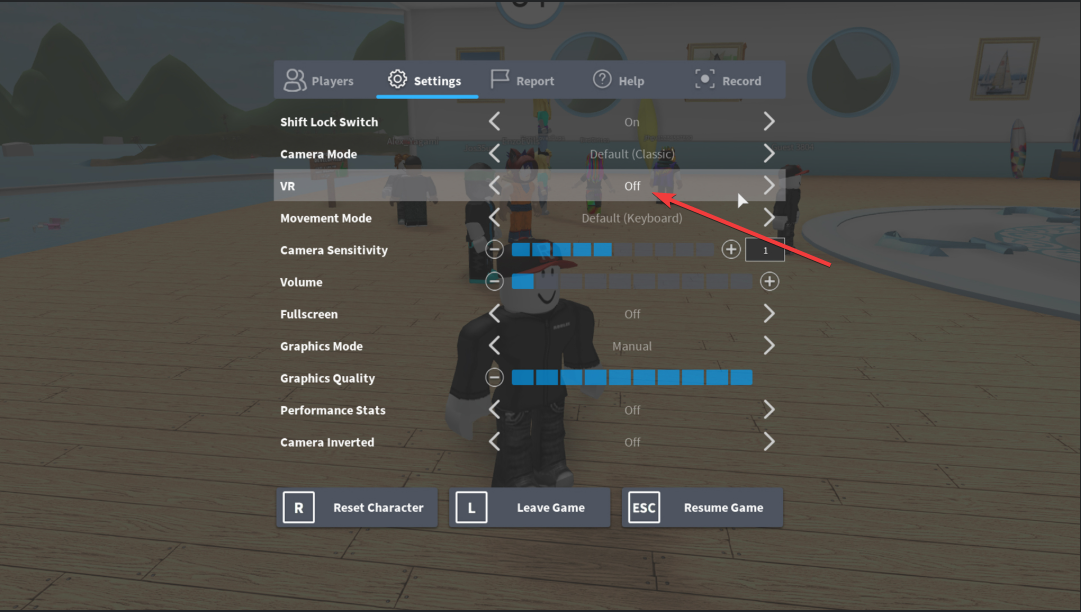
También puedes alternar la configuración del modo VR abriendo Configuración en Roblox y desplazándote hasta Modo VR. Ahora, seleccione Activado y Roblox cambiará a la vista de realidad virtual completa una vez que detecte los auriculares. Por último, tenga en cuenta que no todos los mundos de Roblox admiten la realidad virtual. Elija juegos preparados para realidad virtual para evitar movimientos de cámara estirados o rotos.
Solucionar problemas comunes de Roblox VR
El modo VR no aparece: inicie SteamVR u Oculus primero. Verifique la conexión Link o Air Link. Cierra y vuelve a abrir Roblox si el modo VR permanece oculto. Los auriculares muestran una pantalla negra o no cargan Roblox: configura Roblox para que se ejecute en tu GPU dedicada. Reduzca el uso de aplicaciones en segundo plano para que la realidad virtual tenga suficientes recursos. El seguimiento pierde alineación o se desvía: se centra en el seguimiento en el menú de realidad virtual. Limpia tus cámaras de seguimiento y aumenta la iluminación de la habitación. Retraso, tartamudeo o rendimiento deficiente: nivel de gráficos más bajo de Roblox. Reduzca la escala de resolución de SteamVR. Mejora la calidad de Wi-Fi si usas VR inalámbrica.
Consejos para optimizar el rendimiento de Roblox VR
Ajuste la configuración de gráficos en Roblox: establezca el modo de gráficos en Manual y luego baje el control deslizante. Esto ayuda a la realidad virtual a mantener una velocidad de fotogramas estable. Mejora la latencia de red y Wi-Fi: acércate a tu enrutador. Cambie a una conexión de 5 GHz o Wi-Fi 6. Reduzca la congestión de la red pausando descargas grandes. Ajuste del rendimiento de SteamVR/Oculus: reduzca el supermuestreo o la frecuencia de actualización si los auriculares tienen problemas. Habilite las funciones de predicción de movimiento para limitar los micro tartamudeos.
Preguntas frecuentes
¿Puedes jugar Roblox en Quest sin una PC? Sí. Los usuarios de Quest pueden instalar Roblox directamente desde la tienda Quest cuando esté disponible.
¿Roblox VR es gratuito? Sí. El modo VR viene gratis con la plataforma Roblox estándar.
¿Por qué falta el modo VR? Es posible que SteamVR u Oculus no se estén ejecutando, o que su PC no detecte el visor.
¿Qué visor funciona mejor? Quest 3 ofrece la configuración más sencilla, pero cualquier visor PC-VR moderno ejecuta Roblox sin problemas con la optimización adecuada.
Resumen
Compruebe si su visor VR es compatible con Roblox VR y cumple con los requisitos. especificaciones básicas. Instale aplicaciones Roblox, Oculus o SteamVR y actualice los controladores de su GPU y auriculares. Conecte sus auriculares a la PC con un cable USB-C o un enlace inalámbrico. Habilite el modo VR en la configuración de Roblox y elija una experiencia lista para realidad virtual.
Conclusión
Puedes jugar Roblox en un visor de realidad virtual con solo unos pocos pasos: confirma la compatibilidad, instala el software requerido, conecta tus visores y habilita el modo VR en Roblox. Un ajuste rápido del rendimiento mantiene el juego fluido y los juegos adecuados preparados para realidad virtual mejoran la comodidad.
Una vez que completes la configuración, podrás explorar los mundos de Roblox en realidad virtual completa con seguimiento estable e inmersión mejorada.